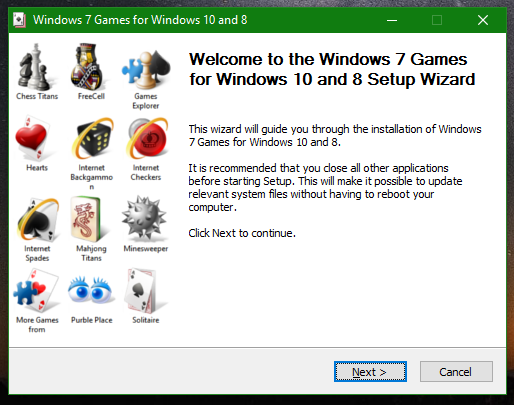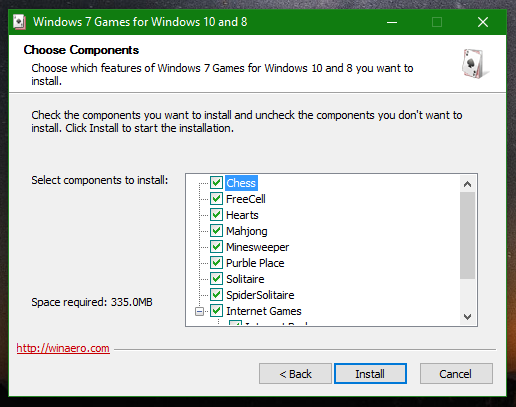Pokud jste uživatelem systému Windows 10, možná už víte, že nejnovější operační systém od Redmondu přichází bez klasických her pro Windows 7. Již nejsou součástí systému Windows 10. Zde je balíček her pro Windows 7, který tento problém řeší.
Reklama
jak změnit narozeniny na psn
Na získejte aktualizaci Windows 7 Games pro Windows 10 Fall Creators Update , postupujte podle níže uvedených pokynů.
- Získejte archiv ZIP s hrami z následujícího odkazu: Stáhněte si Windows 7 Games pro Windows 10, Windows 8 a Windows 8.1 .
- Rozbalte a spusťte souborHry Windows 7 pro Windows 10 a 8.exe.
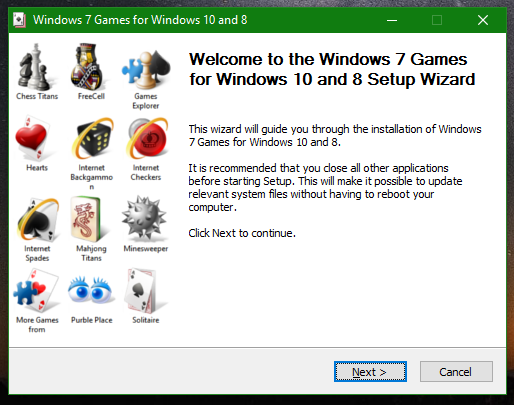
- Postupujte podle průvodce instalací a vyberte požadované hry, které chcete v systému Windows 10 získat.
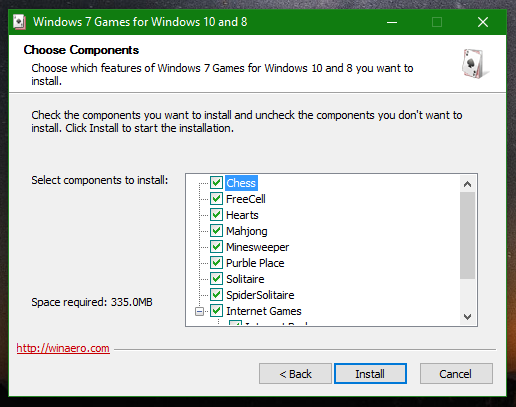
Jsi hotov! Přejděte do nabídky Start a zahrajte si nyní své oblíbené hry.

Tento balíček her pro Windows 7 je kompatibilní se všemi verzemi Windows 10, Windows 8.1 a Windows 8.
Balíček instaluje hry v jazyce operačního systému. K dispozici jsou následující hry:
Solitaire
Spider Solitaire
Minolovka
FreeCell
Srdce
Šachoví titáni
Mahjong Titans
Purble Place
Piky na internetu
Internetová dáma
Internetový vrhcáby
a samozřejmě jejich zkratky v Průzkumníkovi her
proč nebude fungovat tlačítko Windows

Zahrnuty jsou také online hry.
Hry podporují kompletní sadu MUI (jazykové balíčky), takže budou spuštěny ve vašem rodném jazyce. Podporovány jsou následující jazyky.
ar-SA
bg-BG
cs-CZ
da-DK
de-DE
the-GR
en-USA
es-es
et-EE
fi-FI
pá-pá
he-IL
hr-HR
hu-HU
it-IT
i-JP
ko-kr
lt-LT
lv-LV
nb-NO
nl-NL
pl-PL
pt-BR
pt-PT
ro-RO
ru-RU
sk-SK
sl-ANO
sr-Latn-CS
sv-SE
th-TH
tr-TR
uk-UA
zh-CN
zh-TW
A je to.
Poznámka: Pokud jste upgradovali z předchozí verze systému Windows 10, možná zjistíte, že hry se systémem Windows 7 nefungují. Chcete-li tento problém vyřešit, musíte balíček přeinstalovat. Udělejte to následovně.
- Přejít na Kontrolní panel a otevřete Programy a funkce -> Odinstalovat program. Případně můžete přejít na Nastavení -> Aplikace -> Aplikace a funkce.
- V seznamu nainstalovaných aplikací vyhledejte Windows 7 Games pro Windows 10.
- Vyberte jej a klikněte na tlačítko Odebrat. Tip: Viz článek Jak odinstalovat aplikace v systému Windows 10 .
- Počkejte, až aplikace pro odinstalování odebere hry.
- Nyní hry znovu nainstalujte znovu. Budou fungovat jako kouzlo.
- Doporučuji vám před aktualizací sestavení odebrat balíček her pro Windows 7 a hned po aktualizaci sestavení je znovu nainstalovat, aby byl proces plynulý a snadný.